Hoe een Facebook-verhaal te maken

Facebook-verhalen kunnen erg leuk zijn om te maken. Hier is hoe je een verhaal kunt maken op je Android-apparaat en computer.
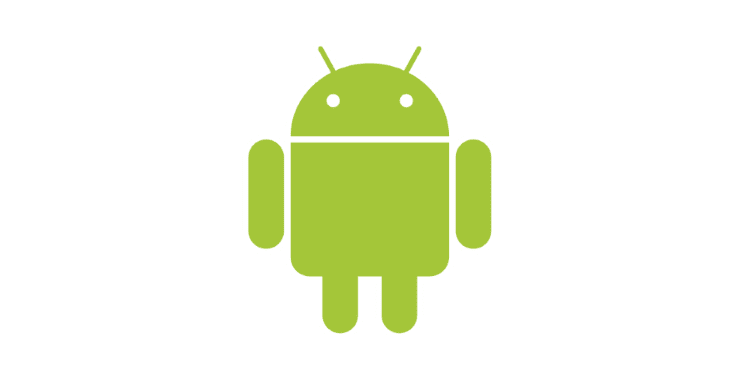
Gebruikt uw Android-apparaat meer RAM dan vroeger? De boosdoener kan die app zijn die u zojuist hebt geïnstalleerd. Omdat geen enkele app perfect is, kan de app die je hebt toegevoegd ervoor zorgen dat je Android-apparaat harder werkt dan normaal.
Het probleem met apps die te veel RAM verbruiken, is dat uw apparaat hierdoor langzamer kan werken. Als de app je apparaat niet te veel vertraagt, kun je besluiten het te houden, maar als je wilt zien welke te veel RAM verbruiken om ze te verwijderen, kun je ze als volgt vinden.
Om te zien welke apps u mogelijk moet verwijderen, kunnen Samsung Galaxy-gebruikers de functie Device Care gebruiken. Om toegang te krijgen, ga naar:
Bekijk de lijst met apps en kijk of er apps zijn die je niet meer nodig hebt. Dit zou een goed moment zijn om apps die u niet meer nodig heeft of al lang niet meer hebt gebruikt, te verwijderen.
Als je ontwikkelaarsopties al hebt ingeschakeld op je Android-apparaat, kun je het geheugengebruik van je apparaat bekijken door naar:
Zodra u zich in deze laatste optie bevindt, kunt u zien hoeveel RAM elke app gebruikt. Bovenaan ziet u een vervolgkeuzemenu dat standaard is ingesteld op drie uur. Tik op dit menu om te zien hoeveel RAM-apps de afgelopen drie uur, zes uur, 12 uur en de afgelopen 24 uur hebben gebruikt.
Als u de opties voor ontwikkelaars niet hebt ingeschakeld , kan dit in een paar stappen worden ingeschakeld. Op Android 10 kan het worden ingeschakeld door naar Instellingen> Over de telefoon> Tik meerdere keren op de optie Build-nummer totdat je een bericht ziet dat je laat weten dat je nu een ontwikkelaar bent.
Als je klaar bent met tikken, ga je terug naar de instellingen en de opties voor ontwikkelaars zouden nu in de lijst moeten staan.
Om toegang te krijgen tot Running Services, moet je Developer Options inschakelen. Als u het niet hebt ingeschakeld, raadpleegt u het gedeelte hierboven voor instructies over hoe u het kunt inschakelen.
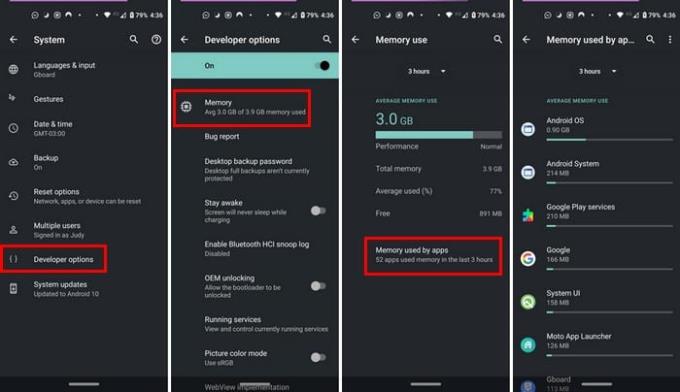
Om naar Running Services te gaan, ga naar:
U ziet een lijst met alle actieve services op uw Android-apparaat. Als u een cijfer naast het woord Services ziet, zijn dat componenten van apps die taken uitvoeren waarvan u zich misschien niet eens bewust bent.
Tik op een app waarvan u denkt dat deze problemen veroorzaakt of die te veel geheugen gebruikt, en stop deze of meld het. Het beste wat u kunt doen, is dat u ziet dat een app te veel RAM gebruikt, door deze te verwijderen. Als je stopt, begint het alleen maar weer.
Soms heb je zoveel apps op je apparaat dat je gemakkelijk vergeet hoeveel RAM je zou moeten gebruiken. Door te controleren hoeveel RAM elke app gebruikt, weet u welke apps zich misdragen.
Facebook-verhalen kunnen erg leuk zijn om te maken. Hier is hoe je een verhaal kunt maken op je Android-apparaat en computer.
Leer hoe je vervelende automatisch afspelende video
Los een probleem op waarbij de Samsung Galaxy Tab A vastzit op een zwart scherm en niet inschakelt.
Lees nu hoe u muziek en video
Wil je e-mailaccounts toevoegen of verwijderen op je Fire-tablet? Onze uitgebreide gids leidt je stap voor stap door het proces, waardoor je e-mailaccounts snel en eenvoudig kunt beheren op je favoriete apparaat. Mis deze must-read tutorial niet!
Een tutorial die twee oplossingen toont om apps permanent te voorkomen dat ze opstarten op je Android-apparaat.
Deze tutorial laat zien hoe je een tekstbericht van een Android-apparaat kunt doorsturen met behulp van de Google Berichten-app.
Heeft u een Amazon Fire en wilt u Google Chrome erop installeren? Leer hoe u Google Chrome kunt installeren via APK-bestand op Kindle-apparaten.
Hoe je spellingscontrole instellingen kunt in- of uitschakelen in het Android-besturingssysteem.
Vraag je je af of je die oplader van een ander apparaat kunt gebruiken met je telefoon of tablet? Deze informatieve post geeft je enkele antwoorden.







